何故、Wordpressのテーマを作成するのか?
レンタルサーバーを借りて自分のブログサイトを作ってみたいと思ったことのある方は多いのではないかと思います。ブログを始める上で今や定番となっているパッケージが「Wordpress」です。 しかし、実際に始めてみると標準で用意されているテーマはダサくて使いづらい。。。こんなデザインじゃ始めからやる気が出ないってなってしまうんですよねー。実際に私がその一人でした。
WordPressのテーマは、ネットで販売されているので購入を選択するという考えもあったのですが、値段が5千円〜1万円弱するということと、購入してもちょっとしたカスタマイズが難しかったり、Wordpressのバージョンが上がったら動かなくなる可能性もあると思い、それだったら自分で作っちゃおうとなった訳です。
何故、Dockerを使うのか?
レンタルサーバーのWordpressはLinuxというOS上で動いています。使っているパソコンのOSがWindowsだった場合に、環境の違いによってうまく動かなかったりする場合があります。 Dockerは、OSの中に仮想的なOSを作ってその中でアプリを動かすことが出来るので環境の違いによる差異が無くなるというメリットがあります。
また、Dockerイメージという完成された状態のファイルが存在しているので簡単に利用することが出来ます。
ソースコード
https://github.com/isystk/wordpress-template
DockerでWordpressを動かしてみよう!
- ソースファイルをダウンロードする
- Dockerコンソールを起動する
- ブラウザでアクセスする
ソースファイルをダウンロードする
WSLのターミナルから下記のコマンドを実行してソースファイルを取得します。
git clone https://github.com/isystk/wordpress-template.git
ディレクトリ構成
. ├── docker (各種Daemon) │ │ │ ├── apache (Webサーバー) │ │ ├── conf.d (apacheの設定ファイル) │ │ └── logs (apacheのログ) │ ├── mysql (DBサーバー) │ │ ├── conf.d (mysqlの設定ファイル) │ │ ├── data (mysqlのデータファイル) │ │ ├── init (mysqlの初期DDL) │ │ ├── logs (mysqlのログ) │ │ └── script (mysql関連のスクリプト) │ ├── php (PHP-FRM) │ │ └── logs (phpのログ) │ └── phpmyadmin (DB管理ツール) │ ├── public (公開ディレクトリ) ├── dc.sh (Dockerの起動用スクリプト) └── src (自作テンプレート)
Dockerコンソールを起動する
ダウンロードしたフォルダ内で以下のコマンドを実行すると、Apache(Webサーバー)、Mysql(データベース)、php-frm(PHP)が起動します。
./dc.sh start
ブラウザでアクセスする
ブラウザを開いて以下のURLにアクセスしてください。
WordPressのデータベース接続設定画面が表示されるので以下の情報を入力します。インストール開始の画面が表示されれば環境構築完了です。
- データベース名:wordpress
- ユーザー名:root
- パスワード:password
- データベースのホスト名:mysql
- テーブル接頭辞:wp_
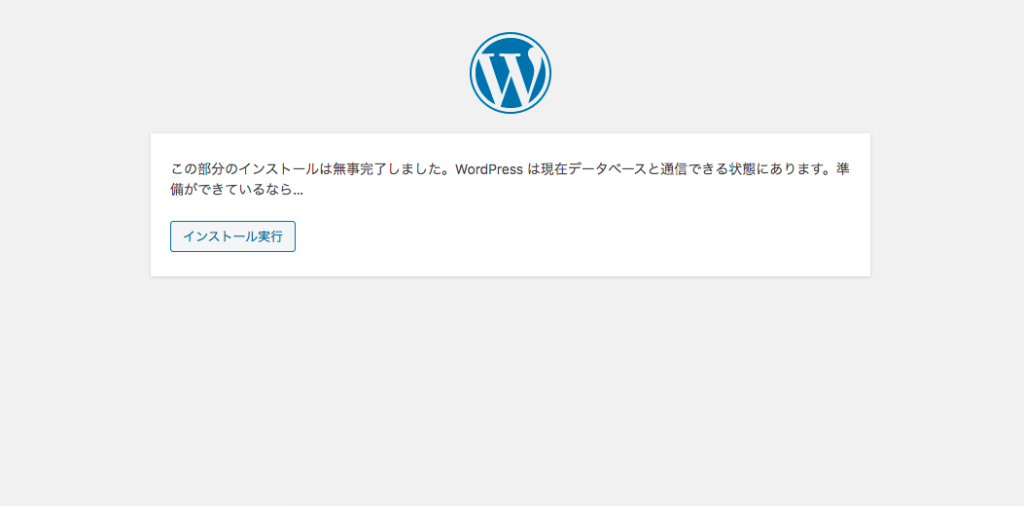
サーバーを停止したい場合
./dc.sh stop
環境を削除して初期状態に戻したい場合
./dc.sh init
データベース内のデータを管理したい場合
phpmyadmin といデータベース管理ツールもインストールされています。以下のURLにアクセスすると利用可能です。
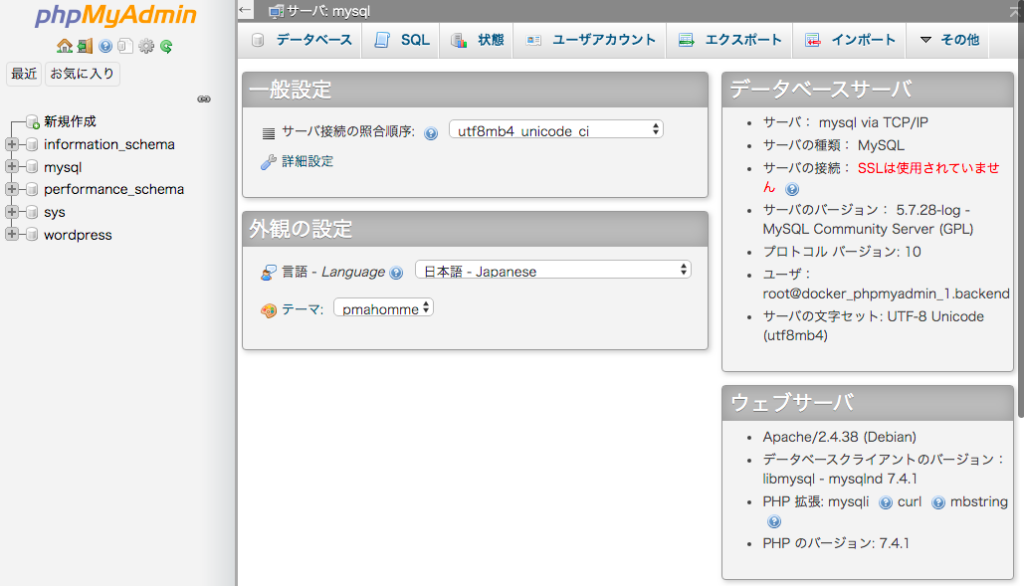
最後に
このWordpressの開発環境を利用してオリジナルの素敵なテーマが作成できる人が1人でも増えれば公開者として嬉しく思います。よかったら”いいね”してシェアよろしくお願いいたします。

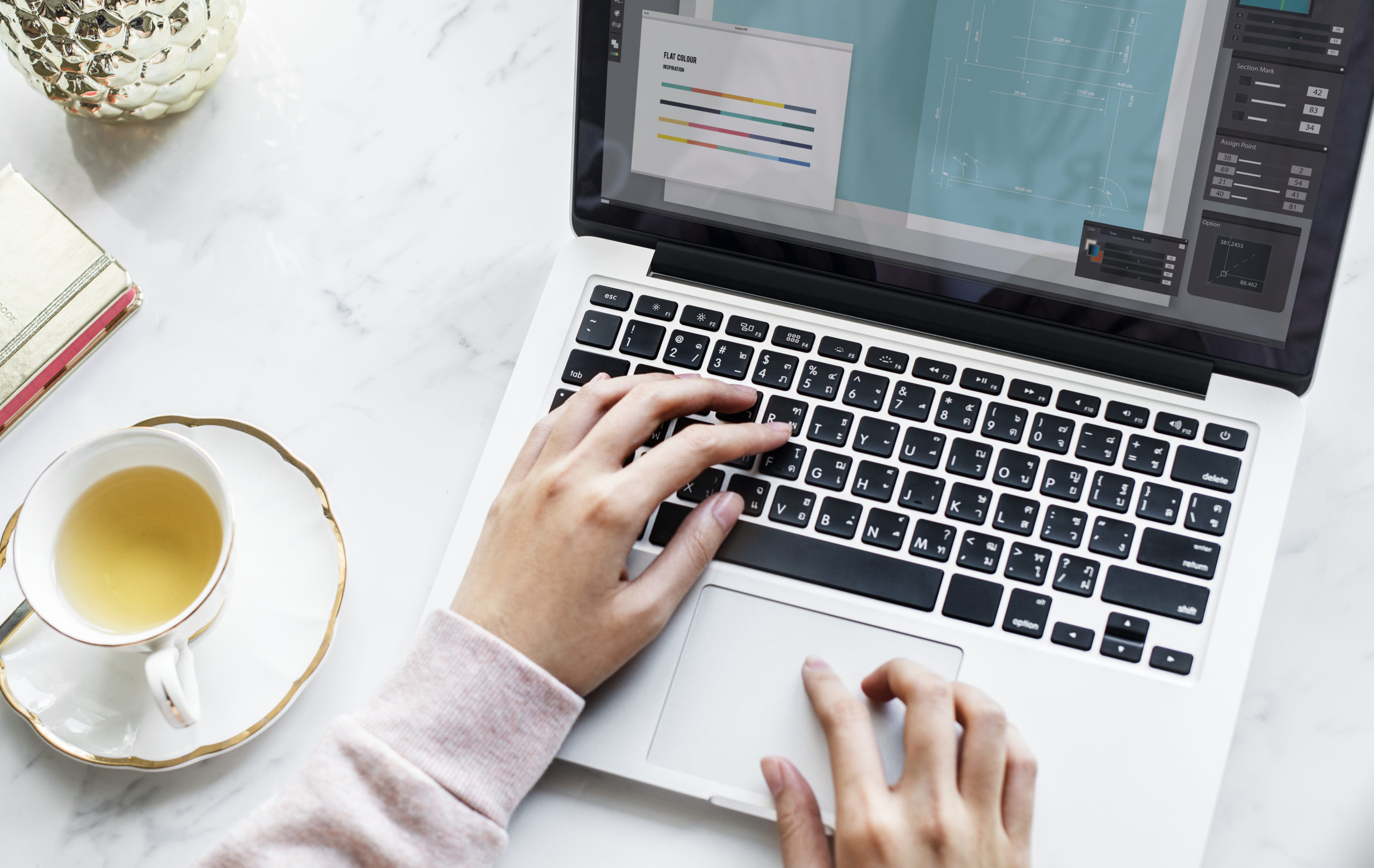


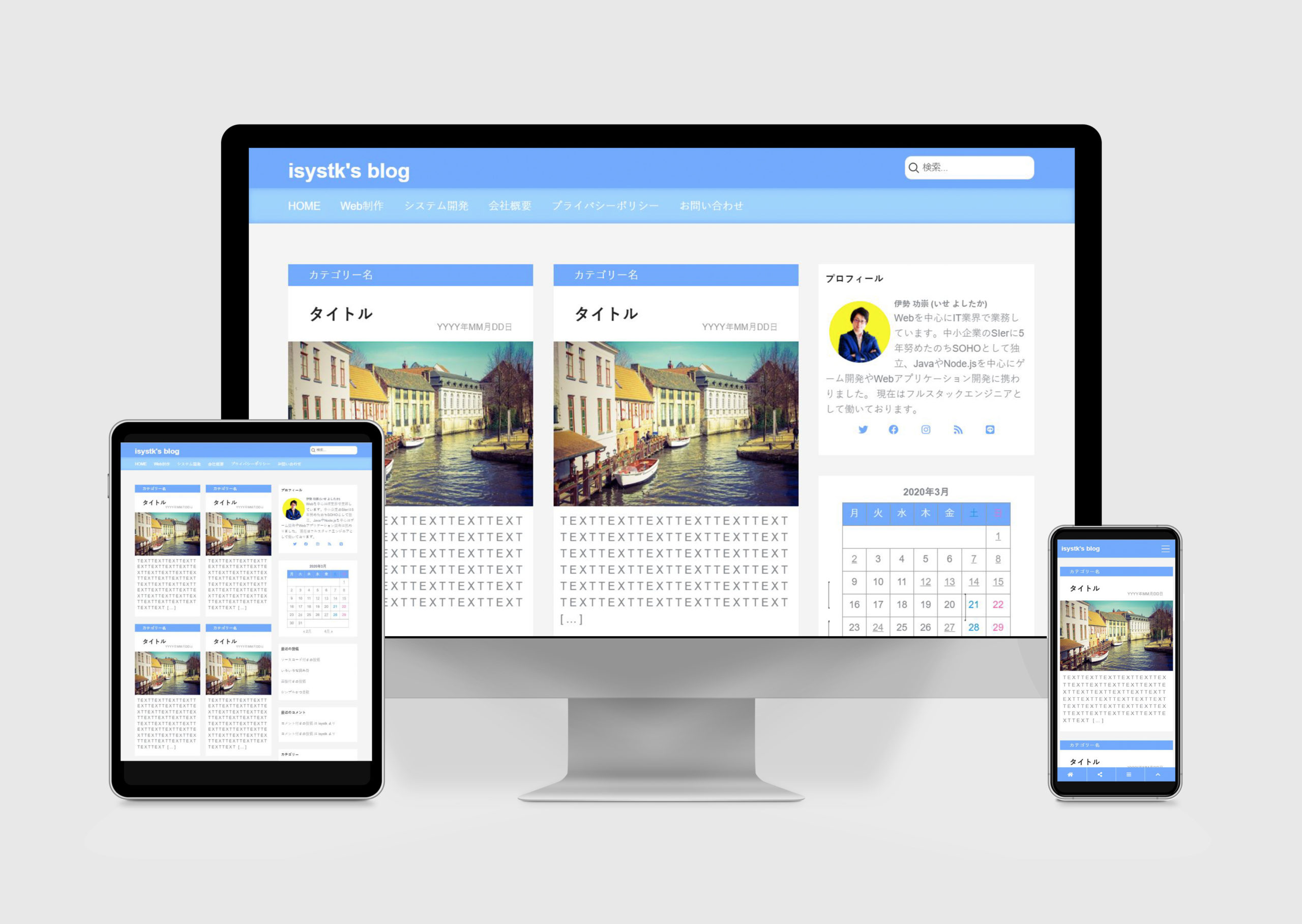
Warning: Undefined variable $aria_req in /home/r2383233/public_html/blog.isystk.com/wp-content/themes/isystk-blog-blue/comments.php on line 21
Warning: Undefined variable $html5 in /home/r2383233/public_html/blog.isystk.com/wp-content/themes/isystk-blog-blue/comments.php on line 24
Warning: Undefined variable $aria_req in /home/r2383233/public_html/blog.isystk.com/wp-content/themes/isystk-blog-blue/comments.php on line 24
Warning: Undefined variable $aria_req in /home/r2383233/public_html/blog.isystk.com/wp-content/themes/isystk-blog-blue/comments.php on line 27